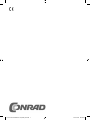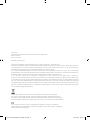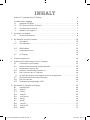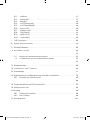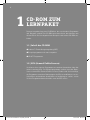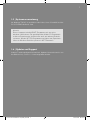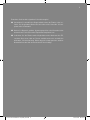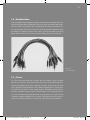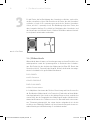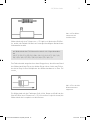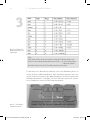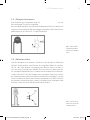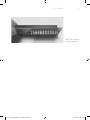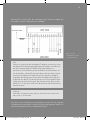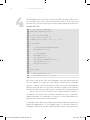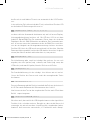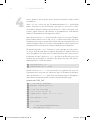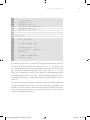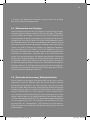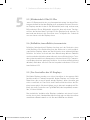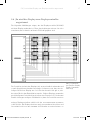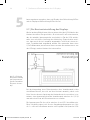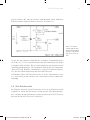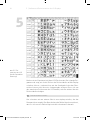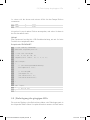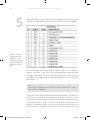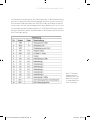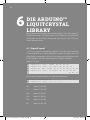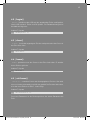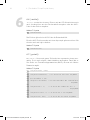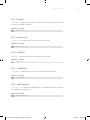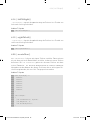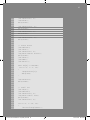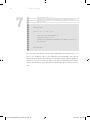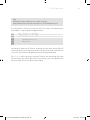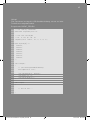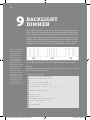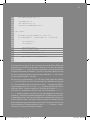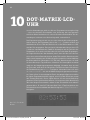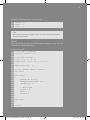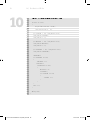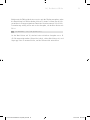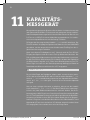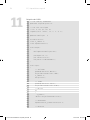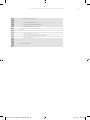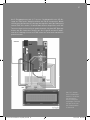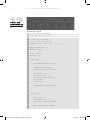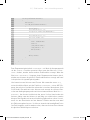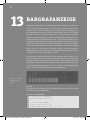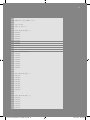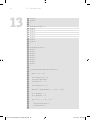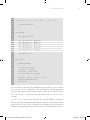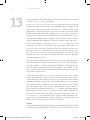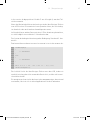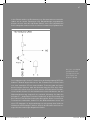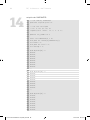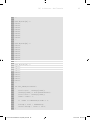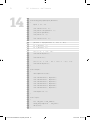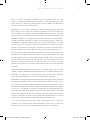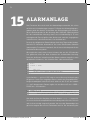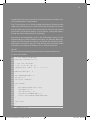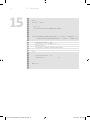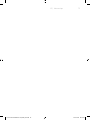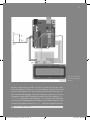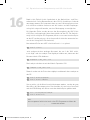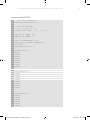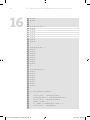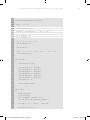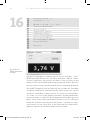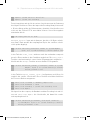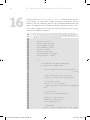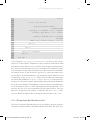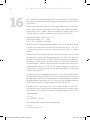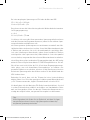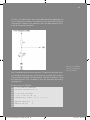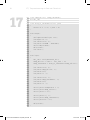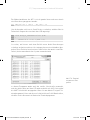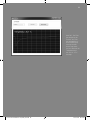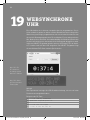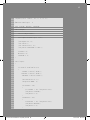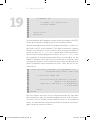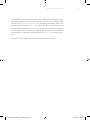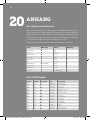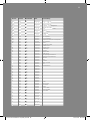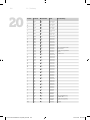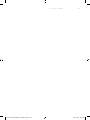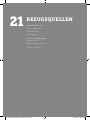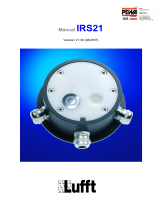10174-5 Conrad Arduino Lernpaket_09.indd 110174-5 Conrad Arduino Lernpaket_09.indd 1 14.07.2015 08:09:5314.07.2015 08:09:53

I
m
p
ressu
m
© 2015 Franzis Verlag GmbH, Richard-Reitzner-Allee 2, 85540 Haa
r
www.e
l
o-we
b
.
d
e
Autor: U
l
i Somme
r
I
S
BN
9
7
8
-
3
-
6
45-1
0
174-5
Produziert im Auftrag der Firma Conrad Electronic SE, Klaus-Conrad-Str. 1, 92240 Hirschau
Alle Rechte vorbehalten, auch die der fotomechanischen Wiedergabe und der Speicherung in elektronischen Medien. Das Erstel-
len und Verbreiten von Kopien auf Papier, auf Datenträger oder im Internet, insbesondere als PDF, ist nur mit ausdrücklicher
Genehmigung des Verlags gestattet und wird widrigenfalls strafrechtlich verfolgt
.
Die meisten Produktbezeichnungen von Hard- und Software sowie Firmennamen und Firmen¬logos, die in diesem Werk
g
enannt wer
d
en, sin
d
in
d
er Rege
l
g
l
eic
h
zeitig auc
h
eingetragene Warenzeic
h
en un
d
so
ll
ten a
l
s so
l
c
h
e
b
etrac
h
tet wer
d
en. Der
Ver
l
ag fo
l
gt
b
ei
d
en Pro
d
u
k
t-
b
ezeic
h
nungen im Wesent
l
ic
h
en
d
en Sc
h
rei
b
weisen
d
er Herste
ll
er
.
A
ll
e in
d
iesem Buc
h
vorgeste
ll
ten Sc
h
a
l
tungen un
d
Programme wur
d
en mit
d
er größtmög
l
ic
h
en Sorgfa
l
t entwic
k
e
l
t, geprüft un
d
g
etestet. Trotz
d
em
k
önnen Fe
hl
er im Buc
h
un
d
in
d
er Software nic
h
t vo
ll
stän
d
ig ausgesc
hl
ossen wer
d
en. Ver
l
ag un
d
Autor
h
af-
ten in Fällen des Vorsatzes oder der groben Fahrlässigkeit nach den gesetzlichen Bestimmungen. Im
Ü
brigen haften Verlag und
Autor nur nach dem Produkthaftungsgesetz wegen der Verletzung des Lebens, des Körpers oder der Gesundheit oder wegen der
schuldhaften Verletzung wesentlicher Vertragspfl ichten. Der Schadensersatzanspruch für die Verletzung wesentlicher Vertrags-
p
fl ichten ist auf den vertragstypischen, vorhersehbaren Schaden begrenzt, soweit nicht ein Fall der zwingenden Haftung nach
d
em Produkthaftungsgesetz gegeben ist.
E
l
e
k
trisc
h
e un
d
e
l
e
k
tronisc
h
e Geräte
d
ürfen nic
h
t ü
b
er
d
en Hausmü
ll
entsorgt wer
d
en!
Entsorgen Sie das Produkt am Ende seiner Lebensdauer gemäß den geltenden gesetzliche
n
Vorschriften. Zur Rückgabe sind Sammelstellen eingerichtet worden, an denen Sie Elektrogeräte
k
ostenlos abgeben konnen. Ihre Kommune informiert Sie, wo sich solche Sammelstellen befi nden
.
Dieses Produkt ist konform zu den einschlägigen CE-Richtlinien, soweit Sie es gemäß de
r
b
eiliegenden Anleitung verwenden. Die Beschreibung gehört zum Produkt und muss mitgegebe
n
wer
d
en, wenn Sie es weiterge
b
en.
10174-5 Conrad Arduino Lernpaket_09.indd 210174-5 Conrad Arduino Lernpaket_09.indd 2 14.07.2015 08:10:1114.07.2015 08:10:11

INHALT
Arduino™-Lernpaket mit LC-Displa
y
...................................................................................
5
1 CD-ROM zum Lernpaket
........................................................................................................
t
6
1.1 In
h
a
l
t
d
er CD-RO
M
....................................................................................................
.
6
1.2 GPL (General Public License) ..................................................................................
.
6
1.
3
S
ystemvoraussetzun
g
..............................................................................................
.
7
1.4 Updates und Support
................................................................................................
.
t
7
2 In
h
a
l
t
d
es Lernpa
k
ets ...........................................................................................................
.
8
2.1 Sic
h
er
h
eits
h
inweise .................................................................................................
.
8
3 Die Bautei
l
e un
d
i
h
re Fun
k
tio
n
........................................................................................... 10
3.1 Steckbrett
.................................................................................................................
t
10
3.2 Stec
k
brüc
k
e
n
...........................................................................................................
.
11
3.3 Taster
..........................................................................................................................
r
11
3.4 Wi
d
erstän
d
e
...............................................................................................................
1
2
3.5 Temperatursensor
....................................................................................................
r
15
3.6 Fototransistor
............................................................................................................
r
15
3.7 LC-Disp
l
ay
..................................................................................................................
1
6
4 Erste
r
Funktionstest
r
..............................................................................................................
t
1
8
5
Aufbau un
d
Fun
k
tionsweise
d
er LC-Disp
l
ay
s
..................................................................
2
4
5.1 Po
l
arisation von Disp
l
ay
s
.......................................................................................
2
5
5.2 Statisc
h
e Ansteuerung, Mu
l
tip
l
exbetrie
b
............................................................
2
5
5.3 Blickwinkel 6 Uhr/12 Uhr
........................................................................................
r
26
5.4 Refl e
k
tiv, transfl e
k
tiv, transmissi
v
.......................................................................
26
5.5 Der Contro
ll
er
d
es LC-Disp
l
ay
s
..............................................................................
26
5.6 So wird das Display vom Displaycontroller angesteuert
...................................
t
2
7
5.7 Die Kontrasteinste
ll
ung
d
es Disp
l
ay
s
..................................................................
28
5.8 Der Zeic
h
ensatz
.......................................................................................................
29
5.9 Pinbe
l
egung
d
er gängigen LCD
s
............................................................................
3
1
6 Die Ar
d
uino™
L
iqui
t
Crysta
l
Librar
y
....................................................................................
3
4
6.1 Liqui
d
Crysta
l
.............................................................................................................
3
4
6.2 .begin(
)
.......................................................................................................................
3
5
6.3 .clear(
)
.......................................................................................................................
35
6.4 .home(
)
......................................................................................................................
35
6.5 .setCursor(
)
...............................................................................................................
35
6.6 .write(
)
........................................................................................................................
36
6.7 .print(
)
........................................................................................................................
36
6.8 .cursor(
)
.....................................................................................................................
3
7
6.9 .noCursor(
)
................................................................................................................
3
7
6.10 .blink(
)
........................................................................................................................
3
7
10174-5 Conrad Arduino Lernpaket_09.indd 310174-5 Conrad Arduino Lernpaket_09.indd 3 14.07.2015 08:10:1114.07.2015 08:10:11

6.11 .noBlink
()
...................................................................................................................
3
7
6.12 .noDisplay
()
...............................................................................................................
3
7
6.13 .display(
)
....................................................................................................................
38
6.14 .scrollDisplayLeft(
)
..................................................................................................
38
6.15 .scrollDisplayRight(
)
................................................................................................
38
6.16 .autoscroll(
)
..............................................................................................................
.
38
6.17 .noAutoscroll(
)
.........................................................................................................
.
38
6.18 .leftToRight(
)
.............................................................................................................
39
6.19 .rightToLeft() .............................................................................................................
39
6.20 .createChar(
)
...........................................................................................................
.
39
7
LCD-Fun
k
tionen ...................................................................................................................
4
0
8 Ei
g
ene Zeic
h
en
e
rste
ll
en ....................................................................................................
.
4
4
9 Bac
kl
ig
h
t Dimmen
................................................................................................................
4
6
10 Dot-Matrix-LCD-Uhr
..............................................................................................................
r
48
11 Kapazitätsmessgerät
...........................................................................................................
t
5
2
11.1 Aufbau
d
es Kon
d
ensatormessgerät
s
..................................................................
5
3
11.2 So kalibrieren Sie Ihr Kondensatormessgerät
....................................................
t
5
3
12 Zufallszahlen – der Lottozahlengenerator
.......................................................................
r
5
6
13 Bargra
f
anzeig
e
.....................................................................................................................
60
14 Lic
h
tmesser –
d
as F
otometer
............................................................................................
r
66
15 A
l
arman
l
ag
e
..........................................................................................................................
7
2
16 Digita
l
vo
l
t meter mit Bargrafanzeige un
d
USB-Sc
h
nittste
ll
e
........................................
76
16.1 Erweitern
d
es Messbereic
hs
..................................................................................
8
5
17 Temperaturanzeige in Grad und Fahrenheit
....................................................................
t
88
18 Temperaturp
l
otter mit USB-Sc
h
nittste
lle
.........................................................................
92
19 Websync
h
ron
e
Uhr
...............................................................................................................
r
9
4
20 An
h
an
g
...................................................................................................................................
98
2
0.
1 El
e
ktri
sc
h
e
Einh
e
it
en
..............................................................................................
98
2
0.
2 A
SC
II-T
abe
ll
e
.............................................................................................................
98
21 Bezu
g
squelle
n
.....................................................................................................................
102
10174-5 Conrad Arduino Lernpaket_09.indd 410174-5 Conrad Arduino Lernpaket_09.indd 4 14.07.2015 08:10:1214.07.2015 08:10:12

ARDUINO™LERNPAKET
MIT LCDISPLAY
Dieses Lernpaket richtet sich an die Arduino™-Pro
g
rammierer, die bereits die Grundla
g
en von
Ar
du
in
o
™
u
n
d
de
r Mikr
oco
ntr
o
ll
e
rt
ec
hnik
e
rl
e
rnt h
abe
n
u
n
d
n
u
n m
e
hr
aus
ihr
e
m Ar
du
in
o
™-Mi
-
kr
oco
ntr
o
ll
e
r h
e
r
aus
h
o
l
e
n w
o
ll
e
n
.
Wir zei
g
en Ihnen anhand kleiner Beispiele mit ausführlichen Erklärun
g
en, wie LC-Displays,
kurz LCDs
,
funktionieren und Sie sie mit Arduino™ ansteuern und in der Praxis verwenden.
Zudem erfahren Sie
,
wie Sie zwischen PC und Arduino™
m
ithilf
e
kleine
r
V
B.
N
ET-Pro
g
ramm
e
kommunizieren können
.
Dieses Lernpaket vermittelt Ihnen die Grundla
g
en de
r
p
raxisnahe
n
Arduino™-Pro
g
rammierun
g
u
nd zei
g
t Ihnen eini
g
e Kniffe, die Sie bei Ihren ei
g
enen Pro
j
ekten anwenden können
.
10174-5 Conrad Arduino Lernpaket_09.indd 510174-5 Conrad Arduino Lernpaket_09.indd 5 14.07.2015 08:10:1214.07.2015 08:10:12

6
1
CDROM ZUM
LERNPAKET
Diesem Lernpaket liegt eine CD-ROM bei, die verschiedene Programme
und Beispiele enthält. Die CD-ROM erleichtert Ihnen das Arbeiten mit
diesem Buch. Die hier abgedruckten Beispiele sind auf der CD-ROM ent-
halten.
1.1 | Inhalt der CD-ROM
쎲 Arduino™-Entwicklungsumgebung (IDE)
쎲 Beispielprogrammcode zum Lernpaket
쎲 VB.NET-Programme
1.2 | GPL (General Public License)
Sie können Ihre eigenen Programme mit anderen Anwendern über das
Internet austauschen. Die Beispielprogramme stehen unter der Open-
Source-Lizenz GPL (General Public License). Daher sind Sie berechtigt,
die Programme unter den Bedingungen der GPL zu modifi zieren, zu ver-
öffentlichen und anderen Anwendern zur Verfügung zu stellen, sofern
Sie Ihre Programme dann ebenfalls unter die GPL stellen.
10174-5 Conrad Arduino Lernpaket_09.indd 610174-5 Conrad Arduino Lernpaket_09.indd 6 14.07.2015 08:10:1214.07.2015 08:10:12

77
1.3 | Systemvoraussetzung
Ab Windows 7/8/8.1, 32 und 64 bit oder höher, Linux 32 und 64 bit, Mac
OS X, CD-ROM-Laufwerk, Java
Hinweis
Dieses Lernpa
k
et ent
h
ä
l
t VB.NET-Pro
g
ramm
e
,
d
ie nur unte
r
W
indows funktionieren
.
Die
g
rundle
g
ende
n
Arduino™-Pro
g
ramme
zu diesen Ex
p
erimenten funktionieren auch auf anderen Betriebs-
s
ystemen. Nur
d
ie .NET-PC-Pro
g
ramme
b
enöti
g
en zum Experimen-
tieren ein Windows-Betriebss
y
stem mit .NET Framework
.
1.4 | Updates und Support
Arduino™ wird ständig weiterentwickelt. Updates können kostenlos von
der Website http://arduino.cc heruntergeladen werden.
10174-5 Conrad Arduino Lernpaket_09.indd 710174-5 Conrad Arduino Lernpaket_09.indd 7 14.07.2015 08:10:1214.07.2015 08:10:12

8
2
INHALT DES
LERNPAKETS
Das Lernpaket enthält alle Bauteile, die Sie für die Experimente benöti-
gen. Bitte kontrollieren Sie die Bauteile auf Vollständigkeit, bevor Sie mit
den Experimenten beginnen!
Hinweis
Die Ar
d
uino™-UNO-Mi
k
rocontro
ll
erp
l
atine ist nic
h
t im Lieferumfan
g
enthalten. Da es sich um ein Lern
p
aket handelt, das sich an den
f
ort
g
eschrittenen Arduino™-Pro
g
rammierer richtet, sollte ein Ardui
-
n
o™ UNO oder MEGA bereits auf dem Arbeits
p
latz vorhanden sein.
Di
e
Boa
r
ds
g
ibt es kosten
g
ünsti
g
bei Conrad
E
lectronic
,
im Fr
a
nzi
s
S
ho
p
oder bei anderen
O
nlin
e
v
e
r
se
n
de
rn
.
Bauteileliste
1x Steckbrett Tin
y
, 1x LCD 16x 2 blau, 1x Stiftleiste 16 Pins zum
Einlöten, 1x Taster, 1x NTC 472, 1x Fototransistor, 1x 10 k
Ω
,
1x
2
,
2
kΩ
, 1x
330
Ω
, 14x
S
tec
kb
rüc
k
e
n
2.1 | Sicherheitshinweise
Die Arduino™-Platinen sowie das Display sind weitgehend gegen Feh-
ler abgesichert, sodass es kaum möglich ist, den PC zu beschädigen.
Die Anschlüsse der USB-Buchse sind auf der Platinenunterseite nicht
isoliert. Wenn Sie die Platine auf einen metallischen Leiter stellen, kann
es daher zu einem höheren Strom kommen, was den PC und die Platine
beschädigen könnte.
10174-5 Conrad Arduino Lernpaket_09.indd 810174-5 Conrad Arduino Lernpaket_09.indd 8 14.07.2015 08:10:1214.07.2015 08:10:12

9
Beachten Sie bitte die folgenden Sicherheitsregeln!
쎲 Vermeiden Sie metallische Gegenstände unter der Platine oder iso-
lieren Sie die gesamte Unterseite mit einer nicht leitenden Schutz-
platte oder Isolierband.
쎲 Halten Sie Netzteile, andere Spannungsquellen oder führende Leiter
mit mehr als 5 Volt (V) von der Experimentierplatine fern.
쎲 Schließen Sie die Platine nach Möglichkeit nicht direkt an den PC,
sondern über einen Hub an. Dieser enthält meist eine zusätzliche
wirksame Schutzschaltung. Wenn dennoch etwas passiert, wird im
Normalfall nur der Hub und nicht der PC beschädigt.
10174-5 Conrad Arduino Lernpaket_09.indd 910174-5 Conrad Arduino Lernpaket_09.indd 9 14.07.2015 08:10:1214.07.2015 08:10:12

10
3
DIE BAUTEILE UND
IHRE FUNKTION
Die Bauteile des Lernpakets werden an dieser Stelle vorgestellt und die
jeweilige Funktion wird kurz erklärt. Aber erst die folgenden Experimente
vermitteln die praktischen Erfahrungen mit der Schaltungstechnik der
Elektronik.
3.1 | Steckbrett
Auf dem Steckbrett (engl. Breadboard) können Sie Ihre Schaltungen
ohne Lötarbeiten aufbauen. Unser Steckbrett besteht auch 17 Spalten
und 5 Zeilen. Die Spalten mit je 5 Kontakten sind untereinander in einer
Linie verbunden (von oben nach unten, siehe Abbildung). Der Trennsteg
in der Mitte des Steckbretts kennzeichnet, dass keine Verbindung zum
anderen 17 Spalten und 5 Zeilen großen Feld besteht. Es hat sich als
hilfreich herausgestellt, die Anschlussdrähte der Bauteile zuvor schräg
abzuzwicken, sodass eine Art Keil an den Drahtenden entsteht. Dadurch
lassen sich die Bauteile leichter in das Steckbrett einstecken. Sollte das
Einstecken der Bauteile doch einmal schwieriger sein, benutzen Sie am
besten eine kleine Feinmechanikerfl achzange, um das Bauteil mit et-
was mehr Druck in das Steckbrett zu stecken.
Abb. 3.1:
Ministeckbrett
10174-5 Conrad Arduino Lernpaket_09.indd 1010174-5 Conrad Arduino Lernpaket_09.indd 10 14.07.2015 08:10:1214.07.2015 08:10:12

11
3.2 | Steckbrücken
Dem Lernpaket liegen mehrere fertig konfektionierte Steckbrücken bei.
Mit ihnen werden die Verbindungen zwischen dem Steckbrett und der Ar-
duino™-Platine hergestellt. Die Steckbrücken besitzen auf beiden Sei-
ten einen kleinen Stift, der sich leicht in das Experimentierboard sowie in
die Arduino™-Platine stecken lässt. Seien Sie aber trotzdem vorsichtig
dabei, damit Sie keinen Stift versehentlich abbrechen oder verbiegen!
3.3 | Taster
Ein Taster hat eine ähnliche Funktion wie ein Schalter. Einen Schalter
kennen Sie vom Ein- oder Ausschalten des Lichts in der Wohnung. Drü-
cken wir die Wippe nach unten, geht das Licht an. Drücken wir sie nach
oben, geht das Licht wieder aus. Ein Schalter verharrt also in seiner Stel-
lung. Bei einem Taster ist das etwas anders. Betätigen wir den Taster,
wird der Stromkreis geschlossen. Er bleibt aber nur so lange geschlos-
sen, wie wir den Knopf gedrückt halten. Lassen wir ihn los, öffnet er den
Stromkreis wieder und das Licht erlischt. Der Taster geht über seine in-
terne Mechanik automatisch in seinen Ur- oder Ruhezustand zurück.
Abb. 3.2:
Steckbrücken
10174-5 Conrad Arduino Lernpaket_09.indd 1110174-5 Conrad Arduino Lernpaket_09.indd 11 14.07.2015 08:10:1314.07.2015 08:10:13

12 3 | Die Bauteile und ihre Funktion
3
Es
g
ibt Taster, die bei Betäti
g
un
g
den Stromkreis schließen, und solche
,
d
i
e
de
n
S
tr
o
mkr
e
i
s
ö
ffn
e
n. Man bezeichnet die Taster
,
die den Stromkreis
s
chließen, oft mit »N. O.«
(
norma
ly
open
)
und solche, die den Stromkreis
öffnen, mit »N. C.«
(
n
ormaly close
)
. Die Abbildun
g
zei
g
t einen Taster
,
de
r
dem Lernpaket beilie
gt
. Er schließt bei Betäti
g
un
g
den Stromkreis und
der Strom kann von Kontakt 1 nach 2 fl ießen. Die beiden anderen Kontak
-
te sind
j
eweils miteinander verbunden
.
3.4 | Widerstände
Widerstände braucht man zur Strombe
g
renzun
g
und zum Einstellen von
A
rbeitspunkten sowie als Spannun
g
steiler in elektronischen Schaltun-
g
en. Die Einheit für den elektrischen Widerstand ist Ohm (). Durch das
V
orzeichen Kilo (k, Tausend) oder Me
g
a (M, Million) erhält man eine ab
g
e-
k
ürzte Schreibweise für
g
roße Widerstandswerte.
1
k
= 1
000
10
k
= 1
0
.
000
1
00
k
= 100.000
1
M = 1.000.000
10
M
= 1
0
.
000
.
000
In Schaltplänen lässt man das Zeichen meist we
g
und kürzt 1
k
mit
1
k
ab.
D
e
r W
e
rt
des
Wi
de
r
s
t
a
n
ds
i
s
t in F
o
rm
e
in
es
F
a
r
bcodes
au
f
de
m Wi
de
r-
s
tand auf
g
ebracht. Meist sind es drei farbi
g
e Rin
g
e und ein zusätzliche
r
vierter Rin
g
, der die Genaui
g
keit des Widerstands an
g
ibt. Metallschicht-
wi
de
r
s
t
ä
n
de
h
abe
n
e
in
e
T
o
l
e
r
a
nz v
o
n n
u
r 1
%.
D
as
wir
d
du
r
c
h
e
in
e
n
b
r
au
-
n
en Toleranzrin
g
dar
g
estellt, der etwas breiter auf
g
edruckt ist als die
r
estlichen vier Farbrin
g
e. Dadurch soll eine Verwechslun
g
mit einem nor
-
m
alen Wertrin
g
mit der Bedeutun
g
»1« verhindert werden
.
Abb
. 3.3: Der Taste
r
10174-5 Conrad Arduino Lernpaket_09.indd 1210174-5 Conrad Arduino Lernpaket_09.indd 12 14.07.2015 08:10:1314.07.2015 08:10:13

3.4 | Widerstände 13
Widerstände mit einer Toleranz von +/-5 %
g
ibt es in Werten der E24-Rei
-
he, wobei
j
ede Dekade 24 Werte mit etwa
g
leichmäßi
g
em Abstand zum
Nac
hb
arwert ent
h
ä
l
t.
D
ie Widerstände der E24-Normreihe siedeln sich fol
g
endermaßen
a
n
:
1
,0
/
1,1
/
1,2
/
1,3
/
1,5
/
1,6
/
1,8
/
2,0
/
2,2
/
2,4
/
2,7
/
3,0
/
3,3
/
3,6
/
3,9
/
4,3
/
4,7
/
5,1
/
5,6
/
6,2
/
6,8
/
7,5
/
8,2
/
9,
1
Der Farbcode wird aus
g
ehend von dem Rin
g
g
elesen, der näher am Rand
des Widerstands lie
g
t. Die ersten beiden Rin
g
e stehen für die zwei Ziffern,
der dritte Rin
g
für den Multiplikator des Widerstandswerts in Ohm. Ein
v
i
erte
r
gibt die Toleranz an.
r
Ein Widerstand mit den Farbrin
g
en Gelb, Violet, Braun und Gold hat den
Wert 470 bei einer Toleranz von +/-5 %. Versuchen Sie
g
leich einmal, die
Widerstände des Lern
p
akets zu identifi zieren.
A
bb.
3.
4
:
D
e
r Wi
de
r
-
stan
d
un
d
sein
Schaltzeichen
Abb. 3.5: So wird de
r
Wi
d
erstan
d
swert
a
b
ge
l
esen.
10174-5 Conrad Arduino Lernpaket_09.indd 1310174-5 Conrad Arduino Lernpaket_09.indd 13 14.07.2015 08:10:1314.07.2015 08:10:13

14 3 | Die Bauteile und ihre Funktion
3
Tipp
Im Internet fi ndet man unter dem Suchbegriff »Widerstandscode
R
ec
hn
e
r« vi
e
l
e
W
i
de
r
s
t
a
n
ds
f
a
r
bcode
r
ec
hn
er
,
z
.
B.
u
nt
e
r htt
p
://www
.
ab-tools.com/de/software/widerstandsrechner/
ode
r
/
h
ttp:
//
www.
dieelektronikerseite.de
/
Tools
/
Widerstandsrechner.ht
m
.
Es
g
ibt auch eine altmodische Variante, wie in der Abbildun
g
unten zu
s
ehen. Mit dieser »Widerstandlehre«
,
auch Vitromete
r
genannt, lässt sich
r
s
chnell und ohne Computer der Widerstand durch einfaches
D
rehen de
r
Farbräder bestimmen. So prä
g
en sich die Farbcodes wesentlich schnel-
l
er ins Gedächtnis ein als mit der Computervariante.
Abb
. 3.6: Ta
b
e
ll
e fü
r
W
i
de
r
s
t
ä
n
de
mit vi
e
r
Farbringe
n
Abb
. 3.7: Das Wi
d
er
-
standsvitromete
r
10174-5 Conrad Arduino Lernpaket_09.indd 1410174-5 Conrad Arduino Lernpaket_09.indd 14 14.07.2015 08:10:1314.07.2015 08:10:13

3.5 | Temperatursensor 15
3.5 | Temperatursensor
Zum Er
f
assen
d
er Temperatur
l
ie
g
t ein
NTC-Temperatursensor
bei. Die
r
Bezeichnun
g
NTC steht für »ne
g
at
i
ve
r
Temperaturkoeffi zient« und besagt,
r
dass der Widerstand bei zunehmender Erwärmun
g
sinkt. Es handelt sich
s
omit um einen Heißleiter. Der im Lernpaket enthaltene NTC besitzt einen
Widerstand von 4
,
7
k
Ω bei 25°C/298,15 K (Kelvin).
3.6 | Fototransistor
Um die Helli
g
keit zu bestimmen, kommen in der modernen Elektronik
häufi
g
Fototransistoren zum Einsatz. Im Lernpaket fi nden Sie e
i
n Bau
-
tei
l
vor
,
das einer weißen Leuchtdiode seh
r
ähnlich sieht
,
nur dass es
sich um einen Fototransistor handelt. Er sieht nicht nur anders aus als
ein normalen Bipolartransistor, sondern besitzt zudem keinen Basisan
-
schluss. Die Basis, also der Ein
g
an
g
eines normalen Transistors
,
der fü
r
die Stromsteuerun
g
zwischen Kollektor und Emitter zuständi
g
ist
,
ist bei
einen Fototransistor das in das Gehäuse einfallende Licht. Das Licht trifft
dort auf das Silizium und lässt
j
e nach Lichtstärke einen niedri
g
eren ode
r
höheren Strom zwischen Kollektor und Emitter fl ießen
.
Abb. 3.8: Der NTC
-
Tem
p
eraturfü
hl
e
r
un
d
sein Sc
h
a
l
tzei
-
che
n
A
bb.
3.9:
D
e
r F
o
t
o
-
t
ransistor un
d
sein
S
c
h
a
l
tzeic
h
e
n
10174-5 Conrad Arduino Lernpaket_09.indd 1510174-5 Conrad Arduino Lernpaket_09.indd 15 14.07.2015 08:10:1514.07.2015 08:10:15

16 3 | Die Bauteile und ihre Funktion
3
3.7 | LC-Display
Der Haupta
k
teur
d
ieses Lernpa
k
ets ist
d
as
bl
au-weiße LCD. Für
d
as Lern-
p
aket wurde ein LCD mit zwei Zeilen und 16 Spalten mit
j
e 5x 8 Dots
(Punkten) verwendet. Diese Displays sind mittlerweile auch einzeln in
j
edem
g
utem Elektronikfach
g
eschäft oder Internetshop für weni
g
e Euros
erhältlich. Farblich
g
ibt es sie in
G
rü
n
,
Blau
,
Bernsteinfarben
,
Gelb und
ein paa
r
S
onderfarben
,
die
j
edoch meist teurer sind. In unseren Fall ist
ein blaues LCD verbaut. Als LCD-Controller ist ein KS0066/HD44780 ver
-
b
aut, der von vielen Herstellern produziert wird – aber dazu später mehr.
Bevor Sie das LCD in den Experimenten verwenden können, müssen Sie
die beilie
g
ende 16-poli
g
e Stiftleiste in die Kontakte des LCD einlöten.
Dazu stecken Sie die Stiftleiste mit den kurzen Kontakten von hinten in
das LCD und löten vorerst nur einen Kontakt an. So können Sie die Stift
-
l
eiste sauber im 90°-Winkel ausrichten. Wenn die Stiftleiste aus
g
erichtet
wurde
,
können Sie die restlichen Pins anlöten.
S
ofern Sie noch keinen
Lötkolben besitzen, besor
g
en Sie sich einen
g
ünsti
g
en Handlötkolben
m
it einer Leistun
g
zwischen 20 und 30 W und Elektroniklötzinn.
Di
ese
Investition lohnt sich auf
j
eden Fall, wenn man sich mit Arduino™ und
Elektronik beschäfti
gt
.
A
bb
. 3.10: Das LCD
mit zwei Zeilen à 16
Zeic
h
e
n
10174-5 Conrad Arduino Lernpaket_09.indd 1610174-5 Conrad Arduino Lernpaket_09.indd 16 14.07.2015 08:10:1514.07.2015 08:10:15

3.7 | LC-Display 17
A
bb. 3.11: Ferti
g
ein-
g
e
l
ötete Stift
l
eiste
10174-5 Conrad Arduino Lernpaket_09.indd 1710174-5 Conrad Arduino Lernpaket_09.indd 17 14.07.2015 08:10:1614.07.2015 08:10:16

18
4
ERSTER
FUNKTIONSTEST
Verdrahten Sie den ersten Versuch so, wie in der Abbildung gezeigt. Sei-
en Sie dabei vorsichtig, um die Pins der Steckbrücken nicht zu verbiegen
oder gar abzubrechen.
Abb. 4.1: Experi-
mentier-Grundbe-
schaltung mit dem
LCD
10174-5 Conrad Arduino Lernpaket_09.indd 1810174-5 Conrad Arduino Lernpaket_09.indd 18 14.07.2015 08:10:1614.07.2015 08:10:16

19
Kontrollieren Sie am Ende die Schaltung noch einmal sorgfältig auf
Richtigkeit, um keine Bauteile zu beschädigen.
Info
Sollten Sie zum ersten Mal mit Arduino™ arbeiten, müssen Sie zuvo
r
die Arduino™-Entwicklungsumgebung herunterladen. Sie fi nden sie
auf der offi ziellen Arduino™-Website htt
p
:
//
www.arduino.c
c
.
Hier können Sie Ihr Betriebss
y
stem auswählen und bestimmen, ob
Sie die Installer- oder die Z
ip
-Vers
i
on haben möchten. Bei der Instal-
l
e
r-V
e
r
s
i
o
n in
s
t
a
lli
e
r
e
n
S
i
e
Ar
du
in
o
™ wi
e
e
in n
o
rm
a
l
es
S
t
a
n
da
r
d-
programm. Bei de
r
Z
i
p-Vers
i
o
n
wird keine Installation benötigt. Hie
r
ent
p
acken Sie das Zi
p
-Fil
e
und speichern es an einen gewünschten
S
p
eicherort auf Ihren Rechner ab. Das hat den Vorteil, dass Sie den
Arduino™ z.B. auf einem USB-Stick abspeichern und überall mit hin-
n
e
hm
e
n k
ö
nn
e
n
.
Achtung
S
p
eic
h
ern Sie
Adu
in
o
nur
d
ort a
b
, wo Sie a
ll
e Rec
h
te zum Sc
h
rei-
b
en, Lesen u.
Ä
. besitzen
!
Um einen ersten Funktionstest durchzuführen, laden Sie das folgende
Programm auf das Arduino™-Board. Die Beispielprogramme fi nden Sie
alle auf der mitgelieferten CD im Ordner Beispiele.
Abb. 4.2: Der
Schaltplan zur LCD-
Grundschaltung
10174-5 Conrad Arduino Lernpaket_09.indd 1910174-5 Conrad Arduino Lernpaket_09.indd 19 14.07.2015 08:10:1714.07.2015 08:10:17

20 4 | Erster Funktionstest
4
Das Pro
g
ramm lässt einen Text und eine Art Zähler auf dem LCD erschei
-
n
en und ei
g
net sich, da es sehr klein und übersichtlich ist,
g
ut als erste
r
Fun
k
tionstest, um zu
k
ontro
ll
ieren, o
b
a
ll
es or
d
nun
g
s
g
emäß fun
k
tioniert.
B
eispielcode: LCD
// LCD-Librar
y
einbinde
n
001
#
002 in
clude
<
L
iqui
d
Crysta
l
.
h
>
003
//
LCD-Pins004 festle
g
e
n
//
RS
,
E
,
D4
,
D5
,
D6
,
D
7
005
006 LiquidCrysta
l
l
cd
(11
,
10
,
2
,
3
,
4
,
5)
;
007
00
8 v
o
i
d
s
e
t
u
p
()
{
009
//
LED-Hinter
g
rundbeleuchtun
g
010
011 analo
g
Writ
e
(9
,
15
0
);
0
12
// LCD Aus
g
ab
e
013
014 lcd.be
g
i
n
(16
,
2)
;
015 lcd.setCurso
r
(0
,
0
)
;
lcd.print("**
A
RDUINO LCD**")
;
016
lcd.setCursor(0
,
1)
;
017
l
c
d
.print
(
"CNT:"
);
0
1
8
}
019
020
void loo
p
()021
{
022
lcd.setCursor(5
,
1)
;
023
lcd.print(millis()
/
1000)
;
024
}
025
Wir sehen in der ersten Zeile des Pro
g
ramms, das wir zum Betrieb
d
es
L
C
D die Arduino™ Librar
y
mit dem Namen LiquidCrystal.
h
einbinden
m
üssen. In dieser steht der komplexere Code, der zur Ansteuerun
g
des
Displays benöti
g
t wird. Sie können im Arduino™-Ordner unte
r
Arduino
\
l
ibrarie
s
\
LiquidCrysta
l
einen Blick in die LiquidCrystal.h und LiquidCrystal
.
cpp
werfen
,
um sich einen Einblick in die Funktionalität de
r
L
ibrar
y
z
u
v
e
r
sc
h
a
ff
e
n
.
Z
u
m
Ö
ff
n
en
d
i
ese
r D
a
t
e
i
e
nem
p
fi ehl
t
es sich
,
z.B. das Pro
-
g
ramm Notepad++ zu verwenden. Sie können es unte
r
h
tt
p
://www.note-
pad-plus-plus.or
g
k
os
t
e
nl
os
h
e
r
u
nt
e
rl
ade
n
.
Sie werden sehen
,
dass diese Librar
y
sehr viel Arbeit abnimmt
,
die bereits
andere Pro
g
rammierer für Sie erledi
g
t haben. In unserem Arduino™
-
Pro
g
ramm, binden wir mit der Li
q
uidCr
y
stal.h nur das so
g
enannte Hea
-
10174-5 Conrad Arduino Lernpaket_09.indd 2010174-5 Conrad Arduino Lernpaket_09.indd 20 14.07.2015 08:10:1814.07.2015 08:10:18
Seite laden ...
Seite laden ...
Seite laden ...
Seite laden ...
Seite laden ...
Seite laden ...
Seite laden ...
Seite laden ...
Seite laden ...
Seite laden ...
Seite laden ...
Seite laden ...
Seite laden ...
Seite laden ...
Seite laden ...
Seite laden ...
Seite laden ...
Seite laden ...
Seite laden ...
Seite laden ...
Seite laden ...
Seite laden ...
Seite laden ...
Seite laden ...
Seite laden ...
Seite laden ...
Seite laden ...
Seite laden ...
Seite laden ...
Seite laden ...
Seite laden ...
Seite laden ...
Seite laden ...
Seite laden ...
Seite laden ...
Seite laden ...
Seite laden ...
Seite laden ...
Seite laden ...
Seite laden ...
Seite laden ...
Seite laden ...
Seite laden ...
Seite laden ...
Seite laden ...
Seite laden ...
Seite laden ...
Seite laden ...
Seite laden ...
Seite laden ...
Seite laden ...
Seite laden ...
Seite laden ...
Seite laden ...
Seite laden ...
Seite laden ...
Seite laden ...
Seite laden ...
Seite laden ...
Seite laden ...
Seite laden ...
Seite laden ...
Seite laden ...
Seite laden ...
Seite laden ...
Seite laden ...
Seite laden ...
Seite laden ...
Seite laden ...
Seite laden ...
Seite laden ...
Seite laden ...
Seite laden ...
Seite laden ...
Seite laden ...
Seite laden ...
Seite laden ...
Seite laden ...
Seite laden ...
Seite laden ...
Seite laden ...
Seite laden ...
-
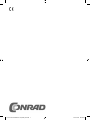 1
1
-
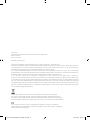 2
2
-
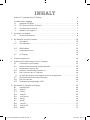 3
3
-
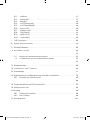 4
4
-
 5
5
-
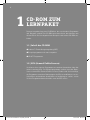 6
6
-
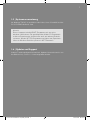 7
7
-
 8
8
-
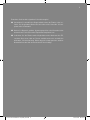 9
9
-
 10
10
-
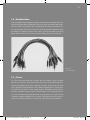 11
11
-
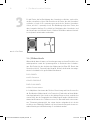 12
12
-
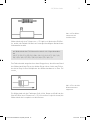 13
13
-
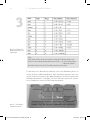 14
14
-
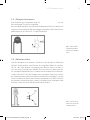 15
15
-
 16
16
-
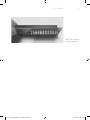 17
17
-
 18
18
-
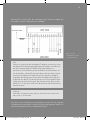 19
19
-
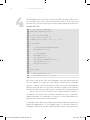 20
20
-
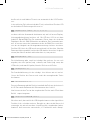 21
21
-
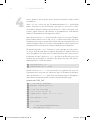 22
22
-
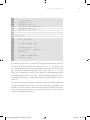 23
23
-
 24
24
-
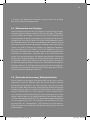 25
25
-
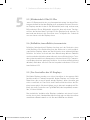 26
26
-
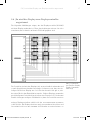 27
27
-
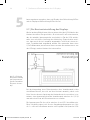 28
28
-
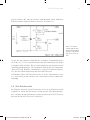 29
29
-
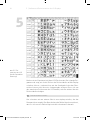 30
30
-
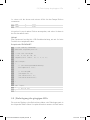 31
31
-
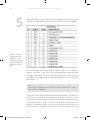 32
32
-
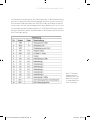 33
33
-
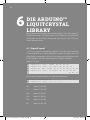 34
34
-
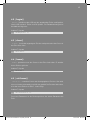 35
35
-
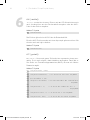 36
36
-
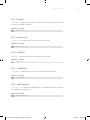 37
37
-
 38
38
-
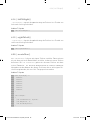 39
39
-
 40
40
-
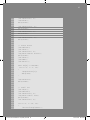 41
41
-
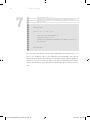 42
42
-
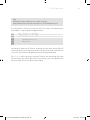 43
43
-
 44
44
-
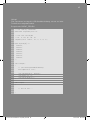 45
45
-
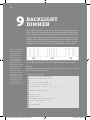 46
46
-
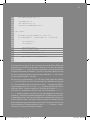 47
47
-
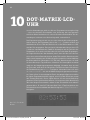 48
48
-
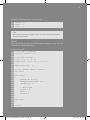 49
49
-
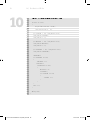 50
50
-
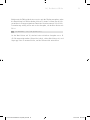 51
51
-
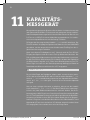 52
52
-
 53
53
-
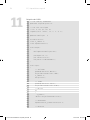 54
54
-
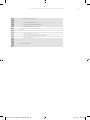 55
55
-
 56
56
-
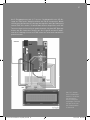 57
57
-
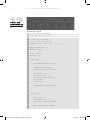 58
58
-
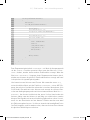 59
59
-
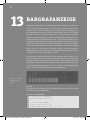 60
60
-
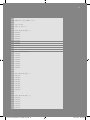 61
61
-
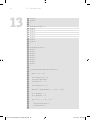 62
62
-
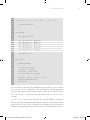 63
63
-
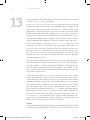 64
64
-
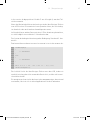 65
65
-
 66
66
-
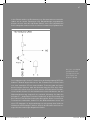 67
67
-
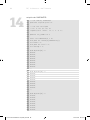 68
68
-
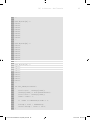 69
69
-
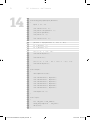 70
70
-
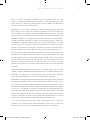 71
71
-
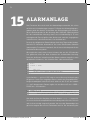 72
72
-
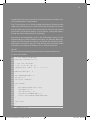 73
73
-
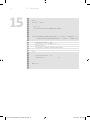 74
74
-
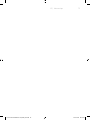 75
75
-
 76
76
-
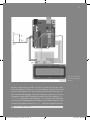 77
77
-
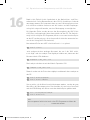 78
78
-
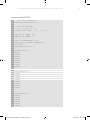 79
79
-
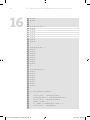 80
80
-
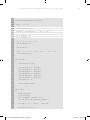 81
81
-
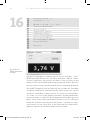 82
82
-
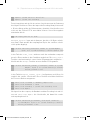 83
83
-
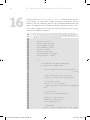 84
84
-
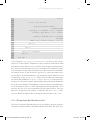 85
85
-
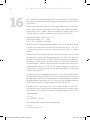 86
86
-
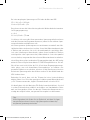 87
87
-
 88
88
-
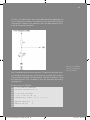 89
89
-
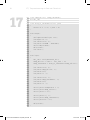 90
90
-
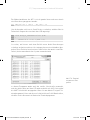 91
91
-
 92
92
-
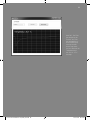 93
93
-
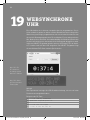 94
94
-
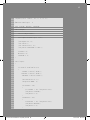 95
95
-
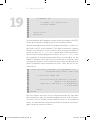 96
96
-
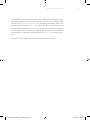 97
97
-
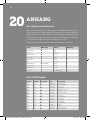 98
98
-
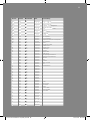 99
99
-
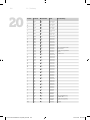 100
100
-
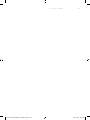 101
101
-
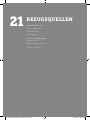 102
102
Conrad Components 10174 Arduino™ verstehen und anpassen Course material 14 years and over Bedienungsanleitung
- Typ
- Bedienungsanleitung
- Dieses Handbuch ist auch geeignet für
Verwandte Papiere
Sonstige Unterlagen
-
Maker Factory 2134052 Bedienungsanleitung
-
Maker Factory BN-2134043 Bedienungsanleitung
-
Joy-it Motor Control Kit Benutzerhandbuch
-
Velleman KA06 Benutzerhandbuch
-
Conrad renkforce 1897728 Bedienungsanleitung
-
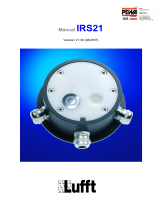 Lufft LF8410-52 Bedienungsanleitung
Lufft LF8410-52 Bedienungsanleitung
-
dji TAKYON Updater Benutzerhandbuch
-
Blackmagic Duplicator 4K Benutzerhandbuch
-
dji Assistant 2 Benutzerhandbuch
-
Olivetti 3D S2 Bedienungsanleitung